开启Server端TLS认证
注意事项
前提条件
BoostIO已经安装成功,本章节以安装目录“/opt”为例进行描述。准备好TLS认证需要的文件,如表1所示。
|
文件 |
说明 |
|---|---|
|
CA文件 |
一个自签名的证书,可以签发其它证书。格式为:PEM(*.pem)。 |
|
吊销证书列表文件 |
给出吊销证书列表文件,格式为:PEM(*.crl)。可选,如无吊销证书,可以没有此文件。 |
|
Server端的证书 |
由CA签发的证书,保证在有效期内。格式为:PEM chain(*.pem)。 |
|
Server端的证书对应的已加密私钥文件 |
要与Server端证书对应,Server安装用户要知道这个私钥文件的口令。格式为:PEM encrypted(*.pem)。 |
|
seceasy_encrypt文件 |
安全加密工具。位于“/opt/boostio/bin”目录下。 |
操作步骤
- 以Server安装用户登录要开启TLS认证的节点。
- 设置环境变量。
export HSECEASY_PATH=/opt/boostio/lib
- 进入security目录。
cd /opt/boostio/security
- 创建Server目录,建议将新创建的目录权限设置为0700。
mkdir server chmod 0700 server
- 将上述表1中需要的CA文件、Server端证书、Server端的证书对应的私钥文件放置在Server目录下。为了安全,建议将权限设置为0400。图1 证书及私钥文件

- 生成口令密文文件。
- 对证书私钥文件的口令进行加密。
cd /opt/boostio/security/server ../../bin/seceasy_encrypt --encrypt 1 2
- 输入私钥口令。
please input the password to encrypt {私钥口令} please input the password to encrypt again {私钥口令} encrypted: {Base64-Encoded-Data}连续两次输入相同的私钥口令后,工具输出Base64编码后的数据。
- 保存加密后的口令文件。复制上一步输出的Base64编码数据,保存到一个新文件中作为口令密文文件。为了安全,建议将权限设置为0400。
echo "{Base64-Encoded-Data}" > keypass.path chmod 0400 keypass.path - 完成加密后会生成根密钥文件,在当前目录下的tools下分别有根密钥ksfa和备份根密钥ksfb两个文件,这两个文件的路径需要在7中使用。
图2 tools目录结构

- 对证书私钥文件的口令进行加密。
- 修改bio.conf配置文件,打开安全开关,将5中相关证书文件的路径和6中生成的口令密文文件、根密钥文件和备份根密钥文件的路径写入到配置文件中的相应选项。
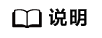
如果有吊销证书列表文件,也需要将其放到Server目录下,并将其路径写入配置文件中的bio.net.tls.ca.crl.path项。
父主题: 开启TLS认证